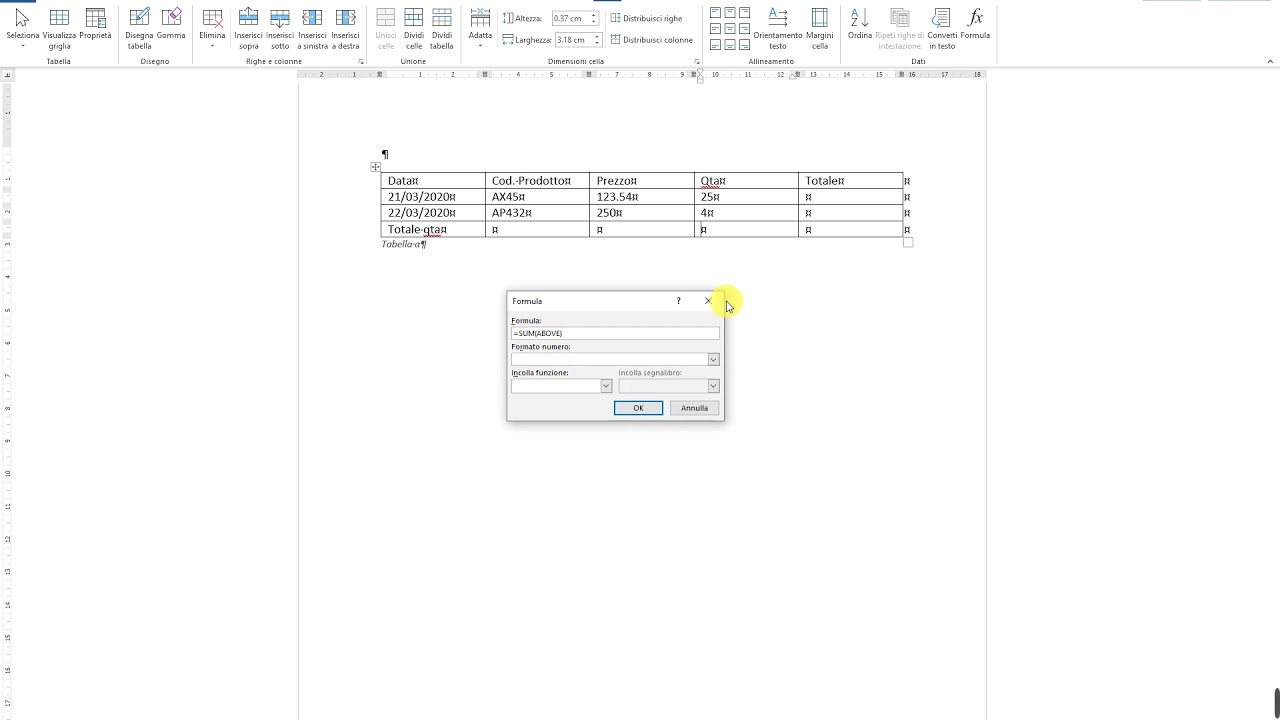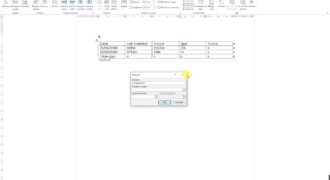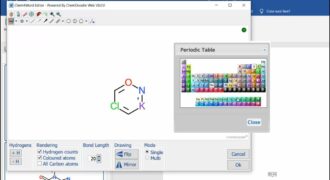Il simbolo della sommatoria è un elemento matematico fondamentale che viene utilizzato per indicare l’operazione di somma di una serie di numeri. In Microsoft Word, è possibile inserire questo simbolo utilizzando la funzione di inserimento di simboli. Questa breve guida spiegherà come trovare e inserire il simbolo della sommatoria su Word.
Inserire il simbolo di sommatoria su Word: ecco come fare.
Per inserire il simbolo di sommatoria su Word, segui questi semplici passaggi:
- Apri il documento Word in cui vuoi inserire il simbolo di sommatoria.
- Clicca sul menu “Inserisci”.
- Seleziona “Simbolo” dalla barra degli strumenti.
- Clicca sulla freccia accanto al pulsante “Altro simbolo”.
- Scorri l’elenco dei simboli fino a trovare il simbolo di sommatoria.
- Clicca sul simbolo di sommatoria per selezionarlo.
- Clicca sul pulsante “Inserisci” per aggiungere il simbolo di sommatoria al tuo documento.
Congratulazioni, hai appena inserito il simbolo di sommatoria su Word!
Guida alla scrittura del simbolo di sommatoria
Il simbolo di sommatoria è un’operazione matematica molto utile per effettuare somme di numeri. Se stai scrivendo un documento in Word e hai bisogno di inserire il simbolo di sommatoria, ecco i passaggi da seguire:
- Apri Word e seleziona il punto esatto in cui vuoi inserire il simbolo di sommatoria.
- Clicca sulla scheda Inserisci.
- Clicca sul pulsante Simbolo.
- Seleziona il simbolo di sommatoria dalla lista dei simboli disponibili. Puoi trovare il simbolo di sommatoria nella sezione Simboli matematici o digitando il codice Unicode “2211” nella casella “Codice carattere”.
- Clicca sul pulsante Inserisci per aggiungere il simbolo di sommatoria al tuo documento.
Ricorda che il simbolo di sommatoria può essere utilizzato per indicare la somma di una serie di numeri o di una funzione. Per scrivere una somma specifica, puoi utilizzare la notazione somma da a di b, dove a e b sono gli estremi della somma e somma è il simbolo di sommatoria.
Adesso che conosci i passaggi per inserire il simbolo di sommatoria in Word, puoi utilizzarlo per arricchire i tuoi documenti con formule matematiche.
Posizione dei simboli in Word: come trovarli?
Se sei alla ricerca di un simbolo particolare da utilizzare su Word, come ad esempio il simbolo della sommatoria, potresti avere difficoltà a trovarlo nella tastiera. Tuttavia, esistono diverse opzioni per trovare i simboli su Word.
Passaggi per trovare il simbolo della sommatoria su Word
- Apri il documento Word in cui vuoi inserire il simbolo della sommatoria.
- Fai clic sulla scheda “Inserisci” nella barra dei menu in alto.
- Fai clic sul pulsante “Simbolo” e seleziona “Altri simboli”.
- Nella finestra di dialogo che compare, seleziona la scheda “Caratteri speciali”.
- Seleziona “Simboli matematici” dal menu a discesa “Subset”.
- Scorri l’elenco dei simboli fino a trovare il simbolo della sommatoria e fai clic su “Inserisci”.
- Chiudi la finestra di dialogo per tornare al documento Word.
È importante notare che i passaggi per trovare i simboli su Word possono variare a seconda della versione del programma utilizzata. Tuttavia, il metodo generale rimane lo stesso.
In conclusione, conoscere la posizione dei simboli in Word può sembrare complicato, ma con pochi semplici passaggi è possibile trovare il simbolo desiderato e inserirlo facilmente nel documento. Ricorda che questi passaggi possono essere applicati anche per trovare altri simboli o caratteri speciali su Word.
Come inserire formule matematiche in Word?
Se stai cercando di inserire formule matematiche in Word, potresti trovarlo un po’ complicato all’inizio. Tuttavia, con la giusta conoscenza e le giuste tecniche, puoi farlo in modo semplice e veloce. In questo articolo, ti mostreremo come fare il simbolo della sommatoria su Word.
Passaggi per inserire il simbolo della sommatoria su Word
Segui questi passaggi per inserire il simbolo della sommatoria su Word:
- Posizionati nel punto in cui vuoi inserire la sommatoria.
- Fai clic sulla scheda “Inserisci” nella barra degli strumenti di Word.
- Fai clic su “Simbolo” e seleziona “Più simboli”.
- Cerca il simbolo della sommatoria nella finestra di dialogo “Simbolo”.
- Fai clic sul simbolo della sommatoria e poi su “Inserisci”.
- Salva il documento.
Con questi passaggi, dovresti essere in grado di inserire il simbolo della sommatoria su Word senza problemi.
Altre formule matematiche su Word
Oltre al simbolo della sommatoria, Word offre anche altre formule matematiche che puoi utilizzare. Se hai bisogno di inserire altre formule matematiche, puoi utilizzare l’editor di equazioni di Word. Puoi accedere all’editor di equazioni facendo clic sulla scheda “Inserisci” e selezionando “Equazione”.
Con l’editor di equazioni, puoi creare formule matematiche complesse con facilità. Puoi utilizzare vari simboli e operatori matematici, come radici quadrate, frazioni, esponenti e molto altro ancora.
Conclusione
Inserire formule matematiche su Word può sembrare complicato, ma seguendo questi passaggi, puoi farlo in modo semplice e veloce. Se hai bisogno di inserire altre formule matematiche, puoi utilizzare l’editor di equazioni di Word. Con questi strumenti a tua disposizione, puoi creare documenti matematici e scientifici di alta qualità.